1.テンポの比率を維持したまま手動でテンポを調整する
複数のテンポチェンジ・イベントを比率をキープしたまま、マウスの操作で変更する例です。
プロジェクト画面にテンポトラックを表示していない場合は①②③とクリックしてテンポトラックを表示させます。
テンポトラック上のテンポチェンジイベントを全部選択します【④】。
トラック上のイベントの上部【⑤】にマウスポインタを当てて上下にドラッグすると、比率をキープしたままテンポを増減できます。
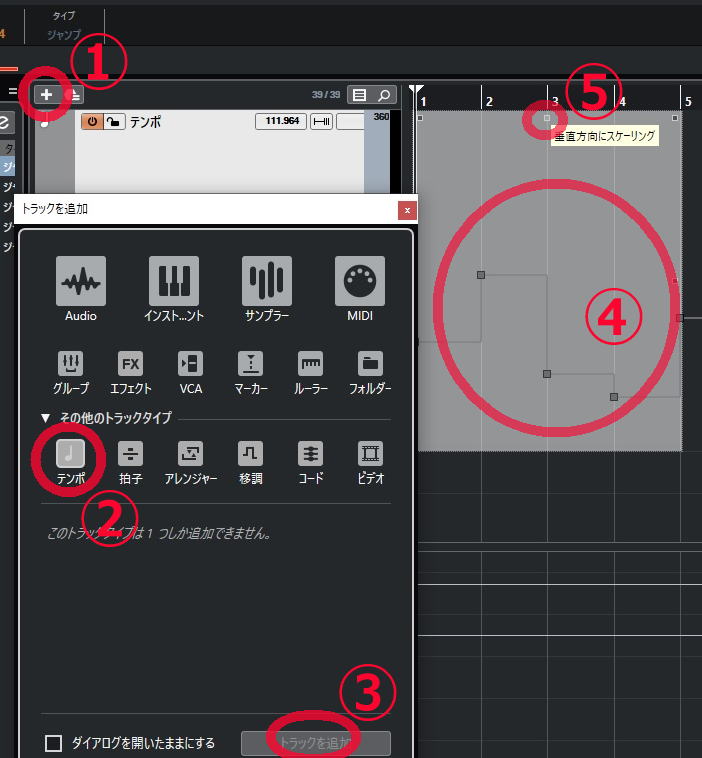
2.変更率を指定してテンポを一括で変更する
これはプロジェクト・ロジカル・エディターを使用して、変更割合を指定してテンポイベントを一括で変更する例です。
「プロジェクト」メニューにある「アクティブプロジェクトのロジカルエディター」を開きます。
処理の対象を条件で指定します【①】。
処理の対象(テンポ)を「どう変更するか」を指定します。この例では一律50%に変更【②】する場合を示しています。
処理内容を指定します。この場合は「変換」です【③】。
「適用」をクリック【④】すると一括置換が行われます。
注:バグか仕様かは未確認ですが、Cubase Pro 10.5では、先頭のテンポは処理対象から除外されるようです。
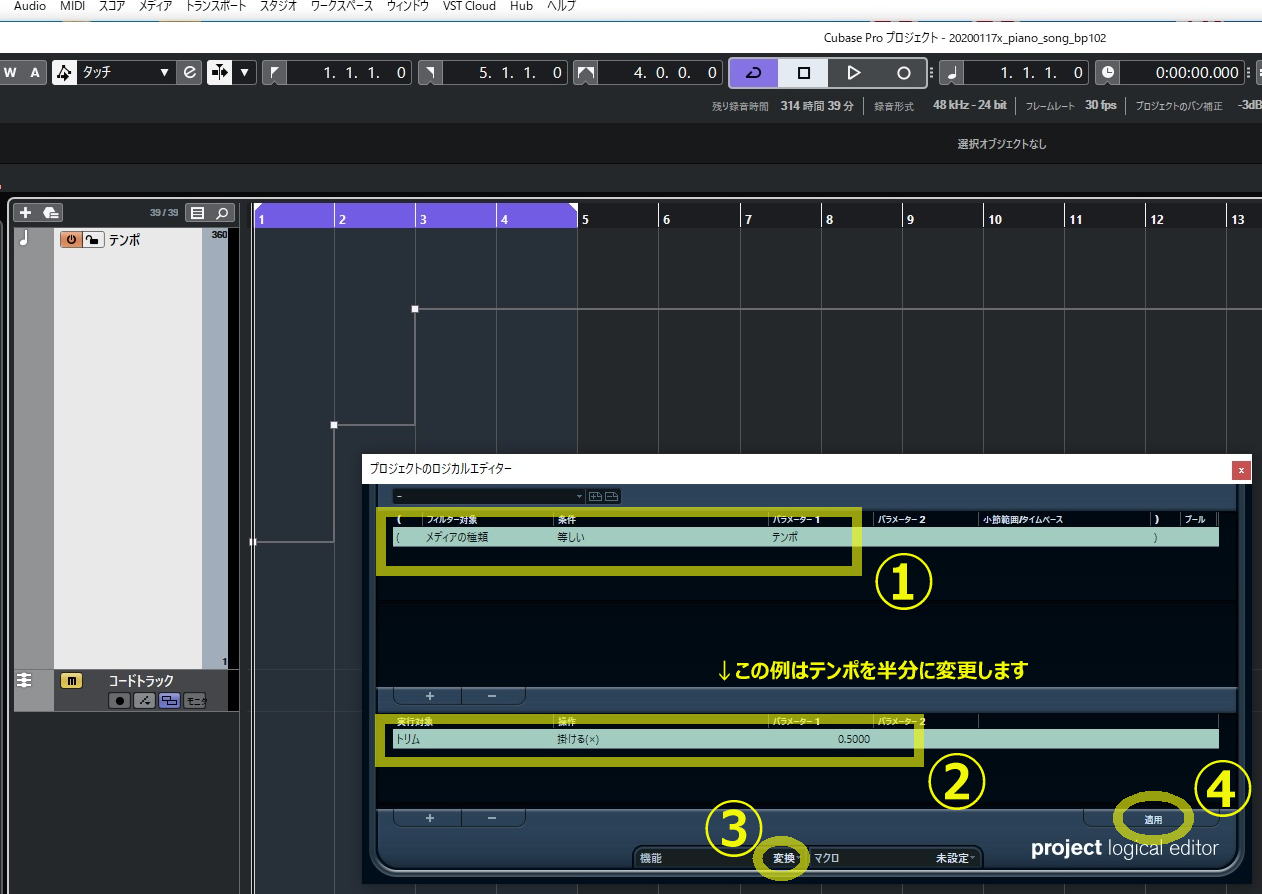
3.曲の終了時間を指定してテンポを調整する
これはテンポエディターの「テンポ処理」を使って、終了時間指定で一括置換する方法です。
曲の範囲を左右ロケータで指定したうえで、「プロジェクト」メニューにある「テンポトラック」を選んでテンポエディターを開きます。
テンポエディターの上部の「テンポ処理」【①】をクリックして処理の設定パネルを開きます。開いたテンポ処理パネル【②】の内容は図中のコメントを参照してください。
テンポ処理パネルに入力するのは「新規範囲」です。指定するのは「新規の終了位置」、「新規の長さ」のどちらでも良いです【③】。
この例は曲の先頭から4小節の場合なので、終了位置と長さが同じになっています。この例は6秒で終了するように設定する場合を示しています。
「新規の終了位置」または「新規の長さ」を入力するとテンポの変更率【④】が表示されます。
「処理を実行」をクリック【⑤】すると変更が行われます。
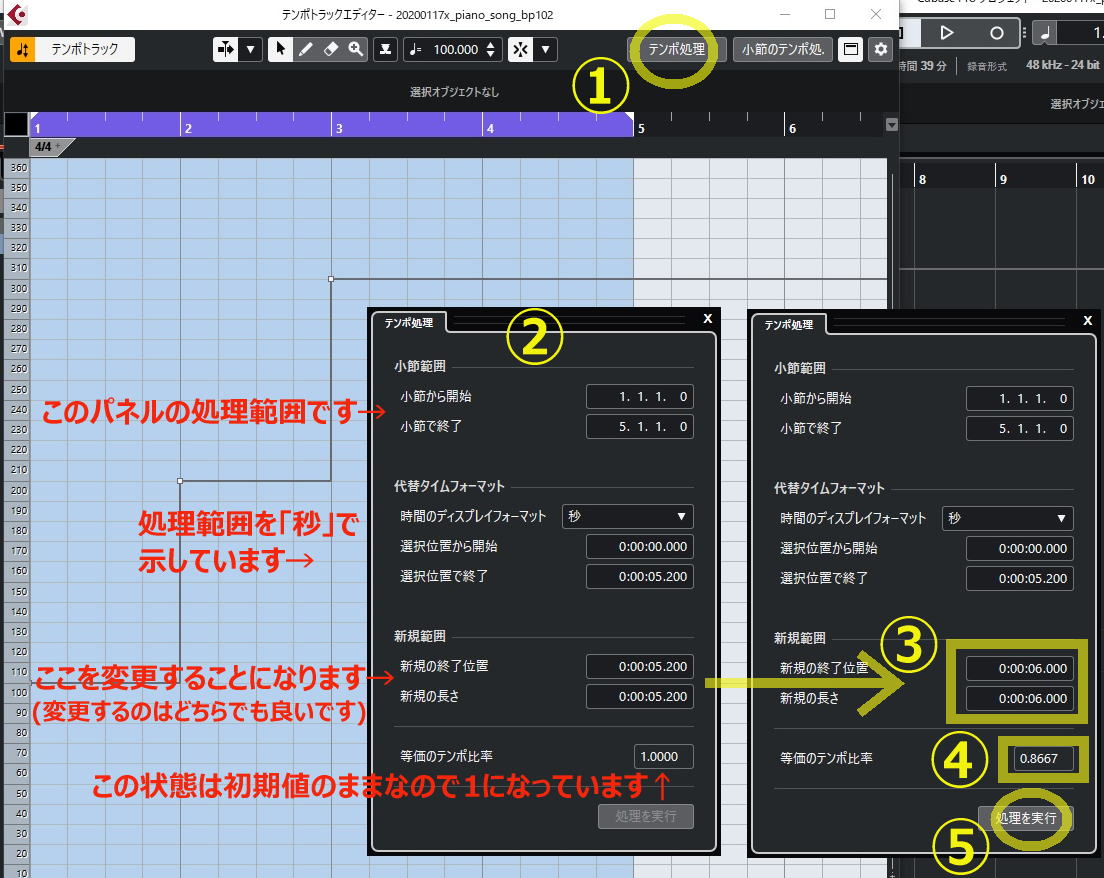
【関連情報】
- SMFのインポートでテンポ、拍子情報が失われてしまう
- 曲中でテンポを変える方法がわからない
- テンポ調整
(テンポの比率を維持して調整、変更率を指定して一括変更、曲の終了時間を指定して調整) - テンポトラックの削除方法
- 曲の途中で拍子を変更する
- テンポエディターでの情報ラインの出し方

